Før alle begynte å ta og delebilder fra smarttelefonene sine og digitale kameraer, det pleide å være filmbasert fotografering der bildene dine ble skrevet ut på høykvalitets 4 × 6-kort som gjorde det umulig å kutte ut fotobombere eller at en søskenbarn ingen virkelig liker fra familiebildet. Med digital fotografering er det mulig å fjerne uønskede objekter fra et fotografi hvis du har riktig programvare, de nødvendige ferdighetene og noen timers tid å drepe. For fotografier med mange emner, kan det hende du trenger en veldig funksjonell app for å gjøre susen og betydelige bilderedigeringskompetanse fra din side, men for vanlige bilder (som bilder du kanskje har snappet på ferie), kan du bruke en enkel app som Intelligent saks for å få jobben gjort. Intelligent Scissors er en Mac-app til en verdi av $ 3,99 i Mac App Store som lar deg identifisere og fjerne uønskede elementer fra et bilde. Appen er enkel å bruke og gir deg en direkte forhåndsvisning av endringene du gjør. Output lagres i JPG-format.
Før du begynner å hogge bildene dine opp,bli kjent med appens kontroller. Du får presentert en kort beskrivelse av hva hver knapp på øverste stolpe gjør når du starter appen. Åpne og lagre knappene er enkle å finne ut av. Knappen 'Fjern' aktiverer børsten som forteller appen hvilke elementer du vil fjerne. Hvis du vil lagre et bestemt objekt i bildet, bruk 'Behold' -børsten og mal over området du vil beholde. Knappen 'Erase Marks' fjerner alle markeringer fra både børste for å fjerne og beholde.

Bruk knappen 'Åpne' og importer et bilde eller draog slipp den til appens vindu. Du kan begynne å male over gjenstander med penslene som fjernes og beholdes med en gang, men for best mulig utdata, må du prøve å starte med den ene børsten og deretter gjøre om på nytt fra bunnen av med den andre. Hvis du starter med å definere hvilke objekter som skal beholdes, og deretter følger den ved å definere hvilke elementer som skal fjernes, vil du se et annet bilde enn om du skulle definere objekter som skal fjernes først og objekter som skal beholdes senere. I noen tilfeller er det kanskje ikke nødvendig å definere hvilke objekter som skal beholdes. I alle tilfeller vil du ende opp med et bilde hvis dimensjoner er mindre enn originalen.
I skjermdumpen nedenfor startet vi med en1500 × 1204-bilde som ble redusert til 1110 × 1204 etter at vi kuttet ut motivet (Merk: Vi liker alle fire av hobbyene, Merry ble bare fjernet for testens skyld). Legg merke til at i bildet sto alle motiver i en linje og bakgrunnen var ikke sammensatt. Det resulterende bildet er veldig bra, og du kan ikke se om noen er fjernet fra det. Du vil ikke se så bra utdata når du prøver å behandle et bilde med folkemengder i bakgrunnen eller et komplekst landskap.
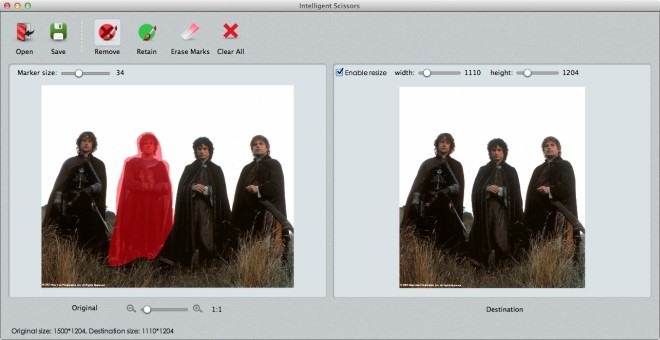
Lignende apper for Mac-plattformen inkludererSnapheal som koster $ 14,99 og fungerer omtrent på samme måte som Intelligent Scissors, selv om den har tilleggsfunksjoner for å fikse et bilde. Hvis du vil redigere elementer fra komplekse bilder, kan du prøve Inpaint; det er gratis og veldig effektivt.
Last ned intelligente saks fra Mac App Store













kommentarer